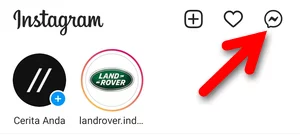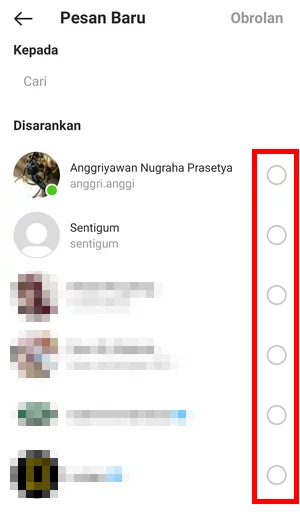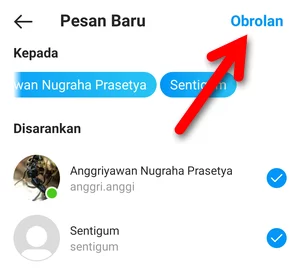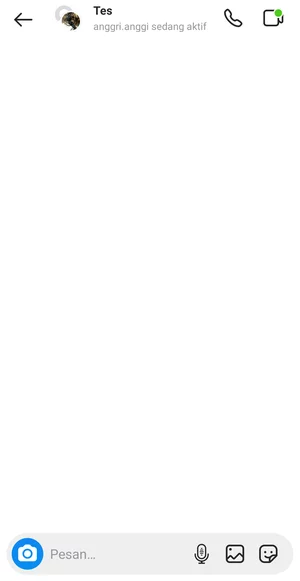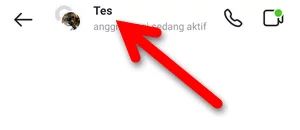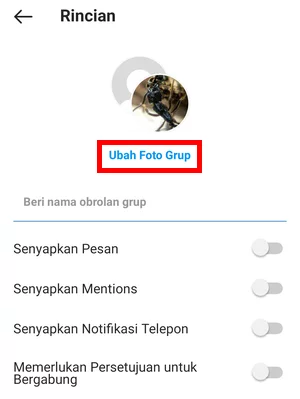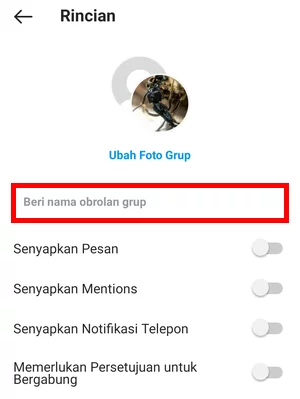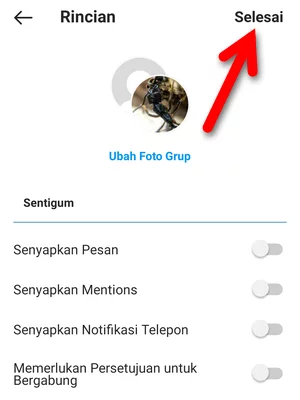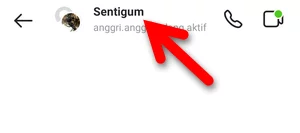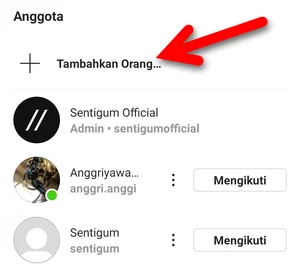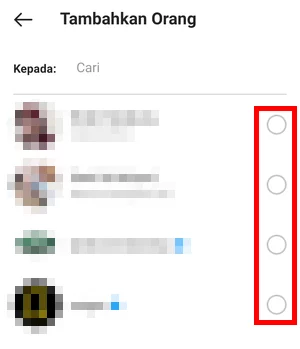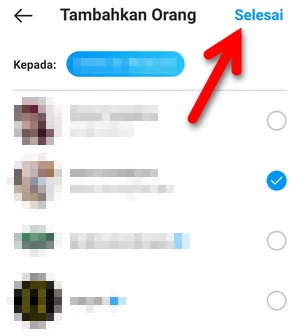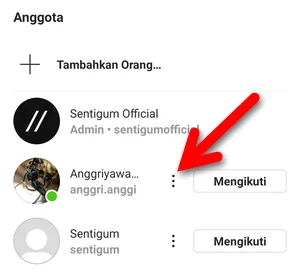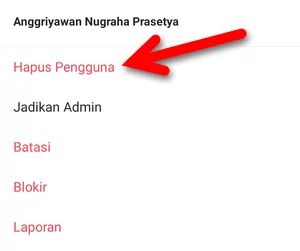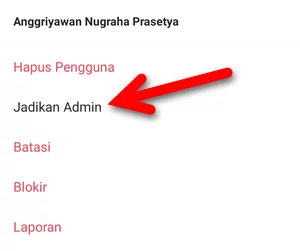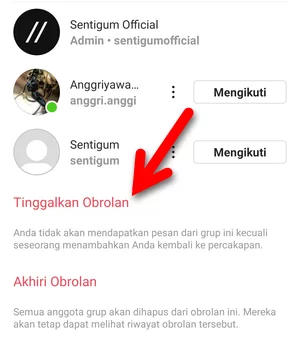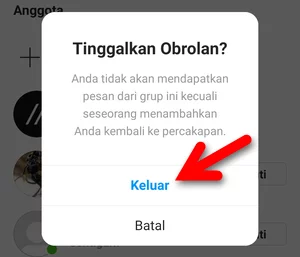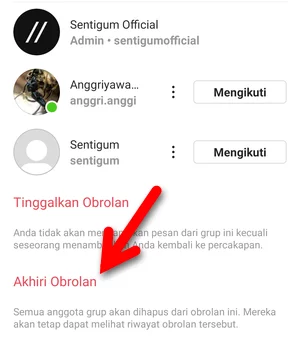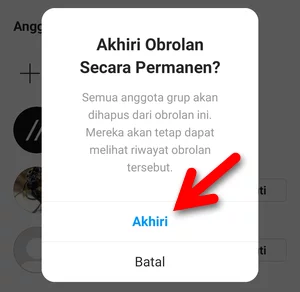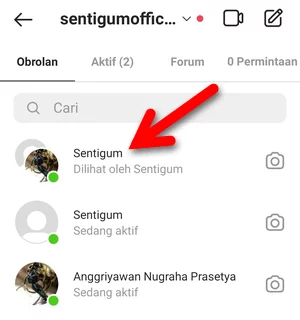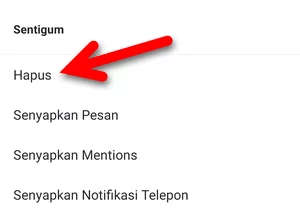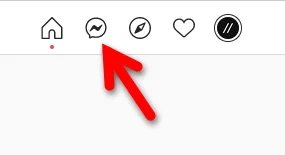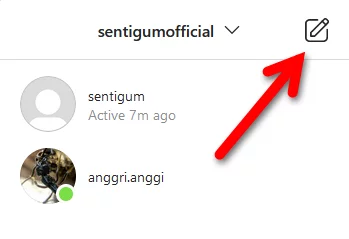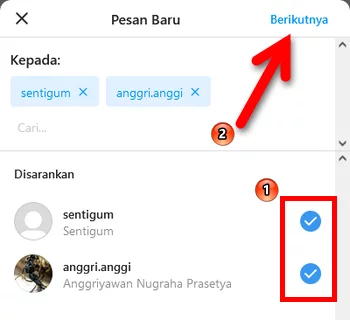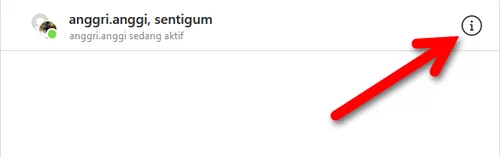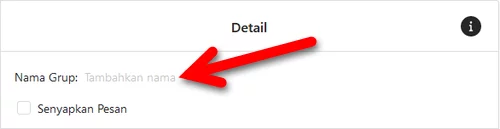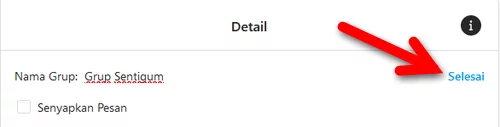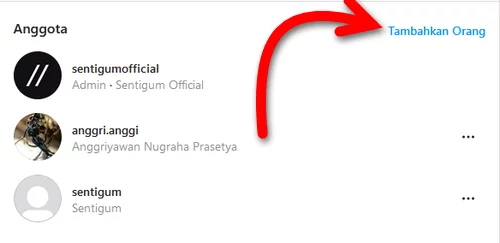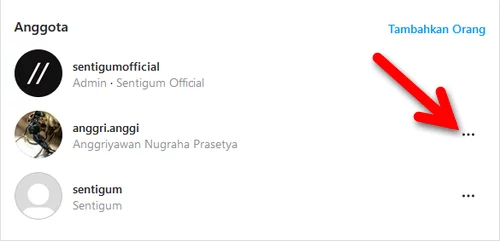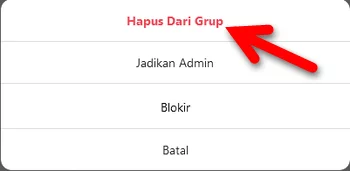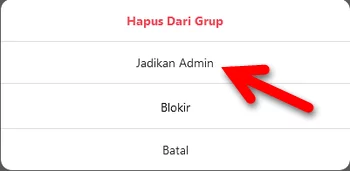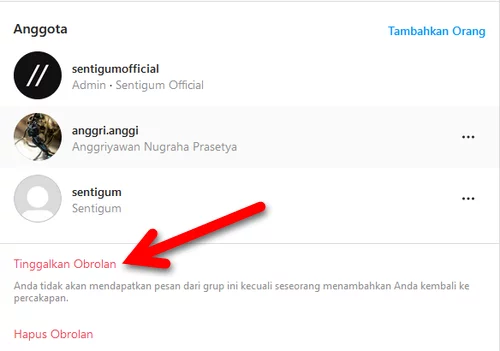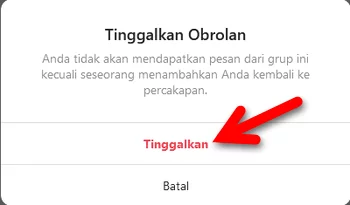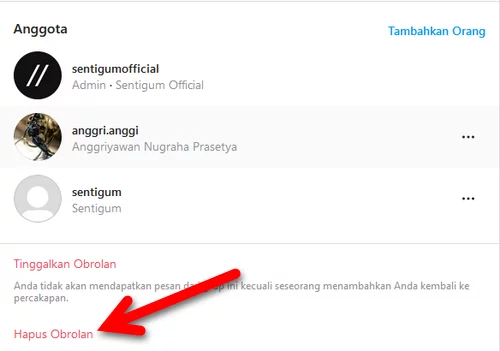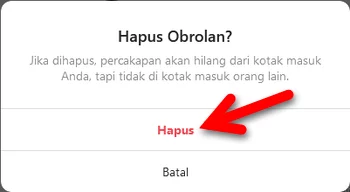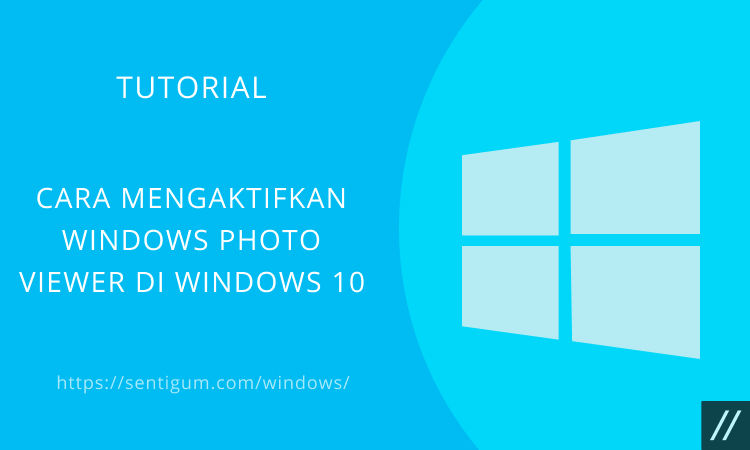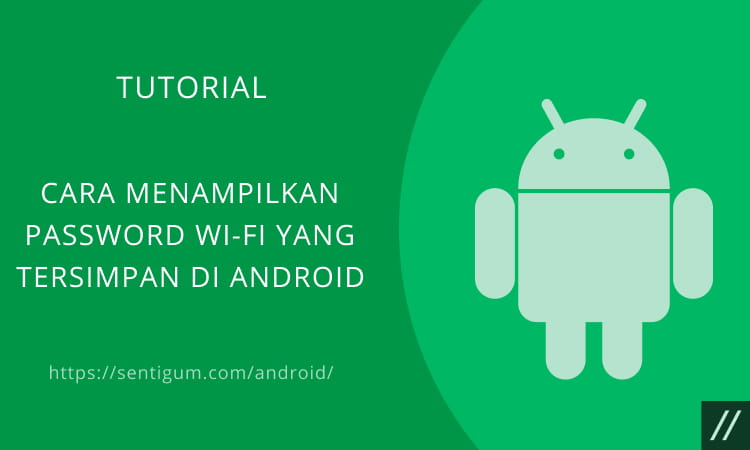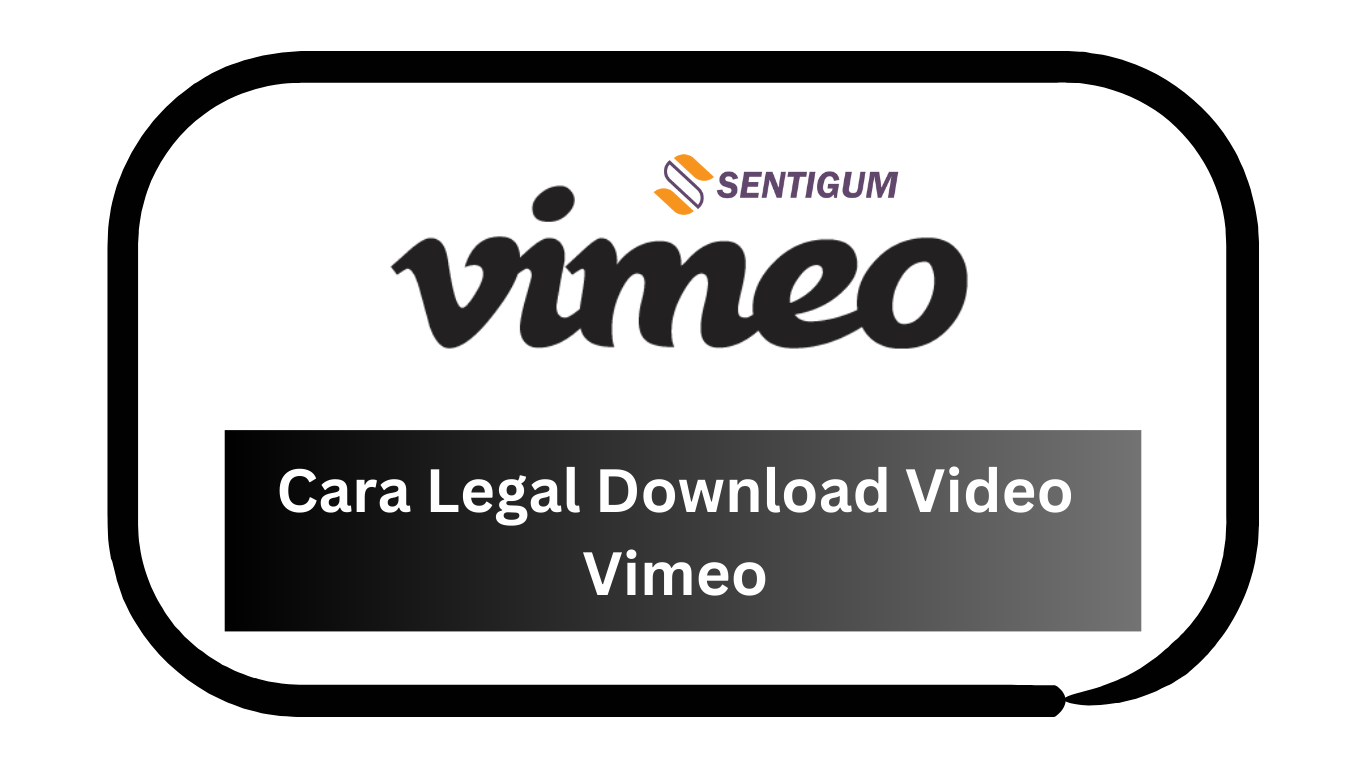Di Instagram, Anda dapat membuat obrolan grup dan mengundang orang lain untuk bergabung dalam obrolan tersebut. Sebuah obrolan grup setidaknya harus berisikan dua orang dan maksimal 32 orang.
Setelah obrolan grup dibuat, Anda bisa mengedit obrolan, seperti memberi nama pada obrolan grup dan mengeluarkan orang dari obrolan grup.
Saat Anda membuat obrolan grup maka Anda adalah admin dari obrolan tersebut. Namun, Anda dapat menjadikan orang lain sebagai admin di obrolan tersebut.
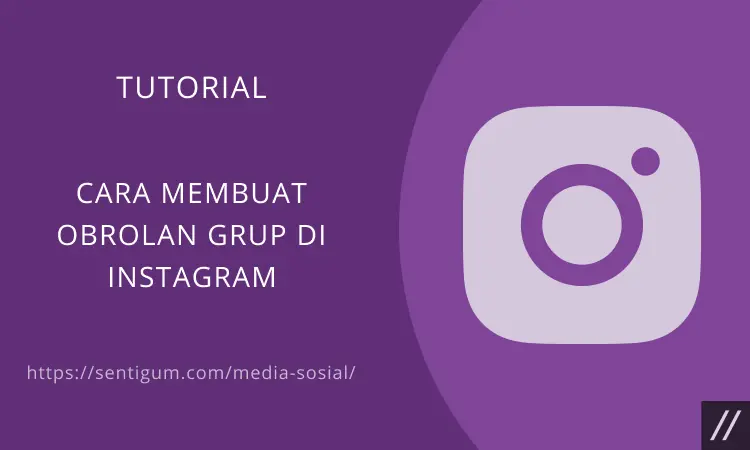
Selengkapnya, berikut bagaimana cara membuat obrolan grup di Instagram.
[sgtextbox type=”info” title=”Note” image=”0″]
Mode Menghilang tidak tersedia untuk jenis obrolan grup. Namun, Anda tetap bisa mengirimkan foto dan video yang menghilang sendiri di dalam obrolan grup.
[/sgtextbox]
Hak Admin dan Non Admin
| Hak | Admin | Non Admin |
| Mengubah foto profil grup | √ | √ |
| Mengganti nama grup | √ | √ |
| Mengganti tema grup | √ | √ |
| Menolak penambahan anggota baru | √ | × |
| Mengeluarkan orang lain dari grup | √ | × |
| Menjadikan orang lain sebagai admin grup | √ | × |
| Mengakhiri obrolan grup | √ | × |
Aplikasi Instagram
Membuat Obrolan Grup Baru
- Buka aplikasi Instagram. Pastikan Anda sudah masuk (login) ke akun Instagram Anda.
- Ketuk ikon Messenger atau Direct Message (DM) di kanan atas halaman beranda.

- Ketuk ikon pensil di kanan atas.
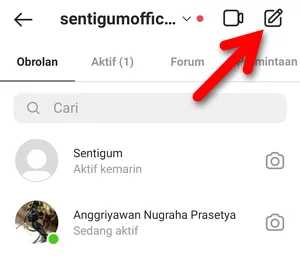
- Ketuk bulatan di samping nama akun untuk menambahkannya ke obrolan grup. Atau ketuk bagian Cari untuk mencari akun tertentu dan menambahkannya ke obrolan grup.

- Selanjutnya, ketuk Obrolan di kanan atas untuk mulai membuat obrolan grup dengan orang-orang yang sudah Anda pilih.

- Obrolan grup telah berhasil dibuat dan Anda sudah bisa mengirimkan pesan di dalamnya. Setiap pesan yang Anda kirimkan akan diterima oleh semua anggota grup.

Pelajari juga: 4 Cara Menghapus Pesan di Instagram
Mengubah Nama dan Mengganti Foto Grup
- Ketuk nama obrolan grup di bagian atas.

- Ketuk Ubah Foto Grup kemudian pilih foto untuk obrolan grup Anda.

- Ketuk bagian Beri nama obrolan grup kemudian ketikkan nama untuk obrolan grup Anda.

- Ketuk Selesai di kanan atas untuk menyimpan perubahan.

Menambahkan Orang Lain ke Obrolan Grup
Setelah obrolan grup dibuat, Anda masih bisa menambahkan orang lain ke dalam obrolan grup. Perlu diingat, anggota baru dapat melihat/membaca pesan yang sudah ada sebelum mereka bergabung.
- Ketuk nama obrolan grup di bagian atas.

- Gulir turun ke bagian Anggota. Ketuk opsi Tambahkan Orang.

- Ketuk bulatan di samping nama akun untuk menambahkannya ke obrolan grup. Atau ketuk bagian Cari untuk mencari akun tertentu dan menambahkannya ke obrolan grup.

- Terakhir, ketuk Selesai di kanan atas.

Mengeluarkan Orang Lain dari Obrolan Grup
Anggota yang telah dikeluarkan bisa ditambahkan kembali ke dalam obrolan grup.
- Ketuk nama obrolan grup di bagian atas.

- Gulir turun ke bagian Anggota. Ketuk tombol menu (ikon tiga titik vertikal) di samping anggota yang akan dikeluarkan.

- Pilih Hapus Pengguna.

Menjadikan Orang Lain sebagai Admin
- Ketuk nama obrolan grup di bagian atas.

- Gulir turun ke bagian Anggota. Ketuk tombol menu (ikon tiga titik vertikal) di samping anggota yang akan dijadikan admin.

- Pilih Jadikan Admin.

- Untuk mengubahnya kembali menjadi anggota biasa, buka menu yang sama kemudian pilih Hapus sebagai Admin.
Keluar dari Obrolan Grup
Setelah keluar dari grup, Anda tidak akan mendapatkan pesan dari grup kecuali seseorang menambahkan Anda kembali ke dalam grup.
- Ketuk nama obrolan grup di bagian atas.

- Gulir turun halaman kemudian ketuk opsi Tinggalkan Obrolan.

- Ketuk Keluar untuk mengonfirmasi.

Mengakhiri Obrolan Grup
Saat Anda mengakhiri obrolan, semua anggota grup akan dihapus/dikeluarkan dari grup. Namun, mereka tetap dapat melihat riwayat obrolan di dalam grup.
- Ketuk nama obrolan grup di bagian atas.

- Gulir turun halaman kemudian ketuk opsi Akhiri Obrolan.

- Ketuk Akhiri untuk mengonfirmasi.

Menghapus Obrolan Grup
Menghapus obrolan grup hanya berlaku di satu sisi. Obrolan grup yang sama masih akan tersedia di ponsel orang lain (anggota grup).
- Kembali ke halaman yang menampilkan daftar obrolan.
- Ketuk dan tahan pada obrolan grup yang ingin dihapus.

- Pilih Hapus.

Menghapus Banyak Obrolan Grup Sekaligus
Untuk dapat menghapus banyak obrolan sekaligus, ubah jenis akun Anda menjadi akun profesional terlebih dahulu.
Baca panduan lengkapnya dalam artikel Cara Menghapus Banyak Pesan Sekaligus di Instagram.
Situs Web Instagram
Membuat Obrolan Grup Baru
- Buka browser lalu kunjungi instagram.com. Pastikan Anda sudah masuk (login) ke akun Instagram Anda.
- Di halaman mana saja, ketuk ikon Messenger atau Direct Message (DM) di kanan atas.

- Klik ikon pensil di samping nama akun Anda.

- Klik bulatan di samping nama akun untuk menambahkannya ke obrolan grup. Atau klik bagian Cari untuk mencari akun tertentu dan menambahkannya ke obrolan grup. Jika sudah, klik Berikutnya di kanan atas untuk mulai membuat obrolan grup baru.

- Obrolan grup telah berhasil dibuat dan Anda sudah bisa mengirimkan pesan di dalamnya. Setiap pesan yang Anda kirimkan akan diterima oleh semua anggota grup.
Mengubah Nama
- Buka obrolan grup kemudian klik ikon i di kanan atas.

- Klik pada bagian Tambahkan nama kemudian ketikkan nama untuk obrolan grup Anda. Klik Selesai di samping nama grup untuk menyimpan perubahan.
Menambahkan Orang Lain ke Obrolan Grup
Setelah obrolan grup dibuat, Anda masih bisa menambahkan orang lain ke dalam obrolan grup. Perlu diingat, anggota baru dapat melihat/membaca pesan yang sudah ada sebelum mereka bergabung.
- Buka obrolan grup kemudian klik ikon i di kanan atas.

- Klik Tambahkan Orang pada bagian Anggota.

- Klik bulatan di samping nama akun untuk menambahkannya ke obrolan grup. Atau klik bagian Cari untuk mencari akun tertentu dan menambahkannya ke obrolan grup. Jika sudah, klik Berikutnya di kanan atas
Mengeluarkan Orang Lain dari Obrolan Grup
Anggota yang telah dikeluarkan bisa ditambahkan kembali ke dalam obrolan grup.
- Buka obrolan grup kemudian klik ikon i di kanan atas.

- Pada bagian Anggota, klik tombol menu (ikon tiga titik horizontal) di samping anggota yang akan dikeluarkan.

- Pilih Hapus Dari Grup.

Menjadikan Orang Lain sebagai Admin
- Buka obrolan grup kemudian klik ikon i di kanan atas.

- Pada bagian Anggota, klik tombol menu (ikon tiga titik horizontal) di samping anggota yang akan dijadikan admin.

- Pilih Jadikan Admin.

- Untuk mengubahnya kembali menjadi anggota biasa, buka menu yang sama kemudian pilih Hapus sebagai Admin.
Keluar dari Obrolan Grup
Setelah keluar dari grup, Anda tidak akan mendapatkan pesan dari grup kecuali seseorang menambahkan Anda kembali ke dalam grup.
- Buka obrolan grup kemudian klik ikon i di kanan atas.

- Klik Tinggalkan Obrolan di bagian bawah.

- Klik Tinggalkan untuk mengonfirmasi.

Menghapus Obrolan Grup
Menghapus obrolan grup hanya berlaku di satu sisi. Obrolan grup yang sama masih akan tersedia di kotak masuk akun orang lain (anggota grup).
- Buka obrolan grup kemudian klik ikon i di kanan atas.

- Klik Hapus Obrolan di bagian bawah.

- Klik Hapus untuk mengonfirmasi.

Baca Juga:
- Cara Menghapus Grup WhatsApp
- Cara Senyapkan Notifikasi Obrolan Grup di Instagram
- Cara Membuat Grup di WhatsApp
- Cara Batasi Siapa yang Bisa Menambahkan Anda ke Grup di Instagram
- Cara Hanya Admin yang Dapat Mengirimkan Pesan di Grup WhatsApp
- Cara Membuat Link Undangan Grup WhatsApp
- Cara Mencegah Orang Lain Menambahkan Anda ke Grup WhatsApp